
✅この記事のポイント

「無料で画像生成って本当にできるの?」「有料じゃないとまともな画像は作れないんでしょ?」
そんな風に思っていませんか?
実は、ChatGPTの無料プランでも画像生成は可能です。 そしてプロンプトの工夫次第では、有料に劣らないクオリティの画像を無料で作ることができます!
【結論】無料版でも画像生成は十分可能です!ただし初期設定とプロンプトにコツあり。 この記事では、無料ユーザーでも使える具体的な手順、高品質画像を作るプロンプトのコツ、そしてプロがやっている裏ワザまで徹底解説します。
🔽目次(クリックでジャンプ)
- 1. ChatGPTで画像生成!誰でも簡単にプロ並み画像を作る方法
- 2. ChatGPT無料プランで画像を生成する方法
- 3. 無料ユーザーが直面する課題と限界
- 4. 高品質な画像を作るためのプロンプトのコツ5選
- 5. 無料画像生成の実例とビフォーアフター
- 6. 有料プランとの違いを比較してみた
- 7. 画像生成ができない時の対処法
- 8. 画像生成に時間がかかるときの改善策
- 9. ブログやSNSで使える画像ジャンル別プロンプト集
- 10. 他の無料画像生成ツールとChatGPTの違い
- 11. まとめ|無料でも十分使える!ただし使いこなしが鍵
1. ChatGPTで画像生成!誰でも簡単にプロ並み画像を作る方法

ChatGPTに搭載されている画像生成機能「DALL·E 3」は、会話を通じて画像を生成するAIです。 2024年には、有料ユーザーだけでなく一部の無料ユーザーにもこの機能が開放され始めました。
DALL·E 3では、ユーザーの入力した文章(プロンプト)に基づいて画像を生成してくれます。 無料ユーザーでもこの機能にアクセスできるようになった背景には、OpenAIの段階的な機能開放と、利用者拡大の戦略があります。
とはいえ、画像生成は一部制限付き。使えるユーザーには段階的に提供されており、全員が一斉に使えるわけではありません。
2. ChatGPT無料プランで画像を生成する方法
ChatGPTで画像生成を無料で行うには、以下の手順で実行してみてください。
下で画像を入れて具体的に解説します!
- ChatGPT公式サイト(https://chat.openai.com)にアクセス
- 無料アカウントを作成またはログイン
- 右上にアイコンが表示されていいればOK!
- 実際に、プロンプトを入力してみよう
- 画像が表示されたら保存(右クリックやダウンロードボタンで)
1.ChatGPT公式サイト(https://chat.openai.com)にアクセス
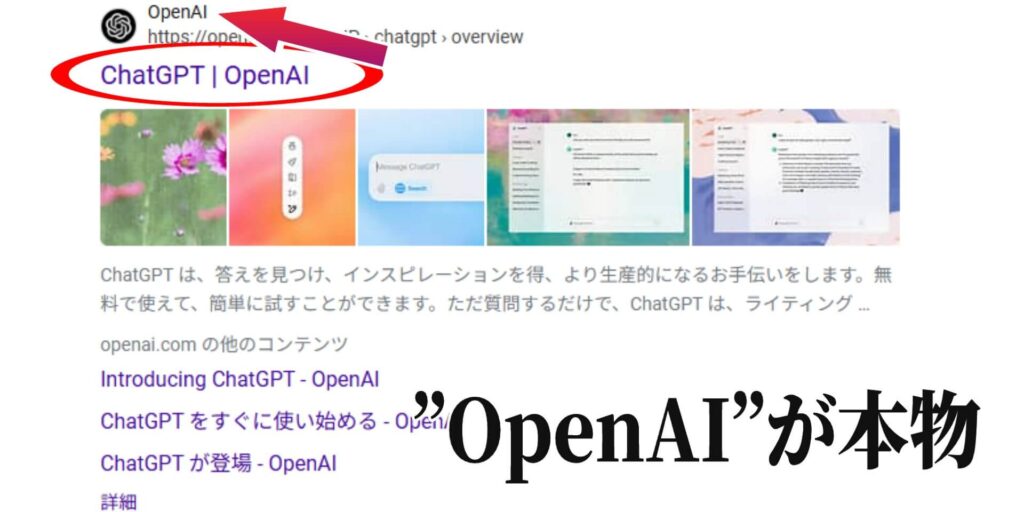
※ChatGPTと調べたら複数のサイトが表示されるかもしれませんが公式は”OpenAI”です
2.無料アカウントを作成またはログイン
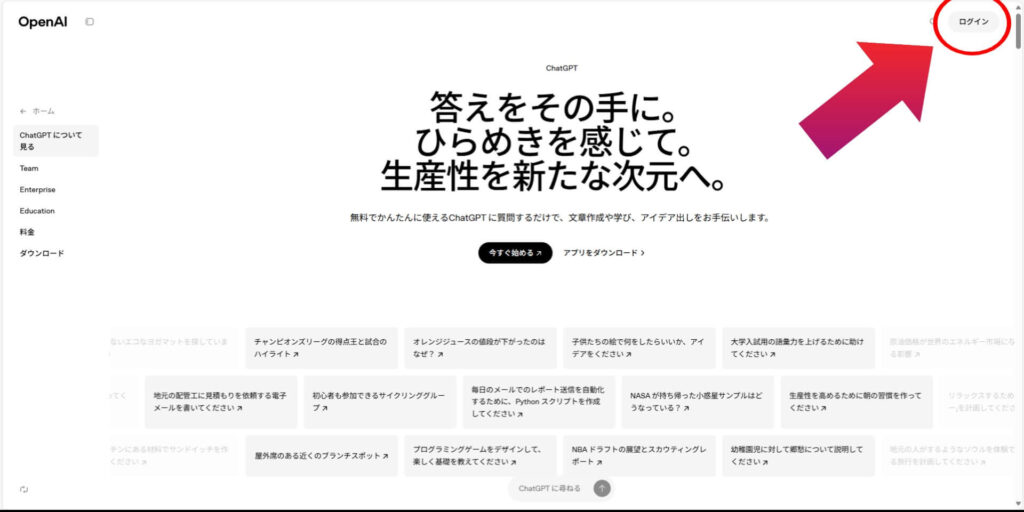
ここからログイン!アカウントを持っていない人は新規作成しよう!
3.右上にアイコンが表示されていいればOK!
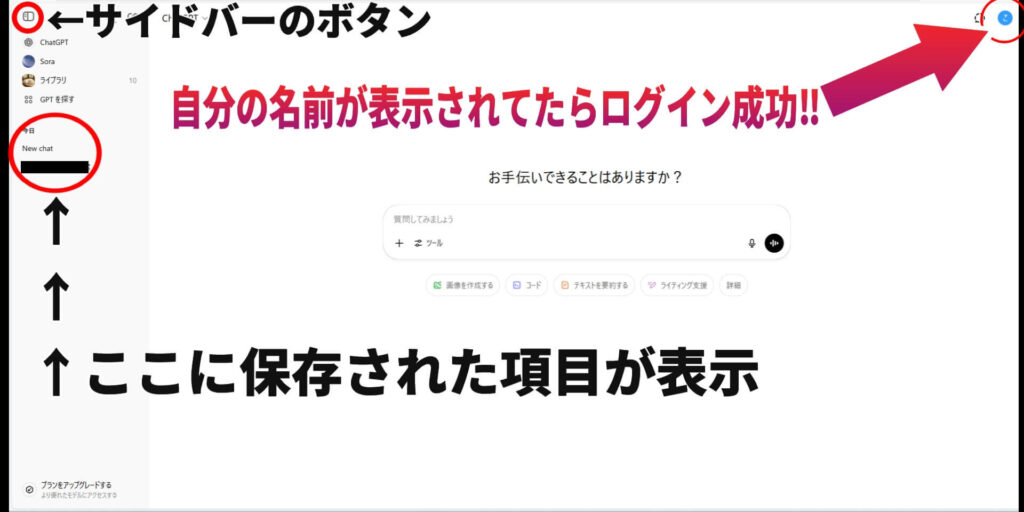
注意:この場所に自分のアイコンが表示されていない場合、会話は保存されないので要チェック‼
4.実際に、プロンプトを入力してみよう
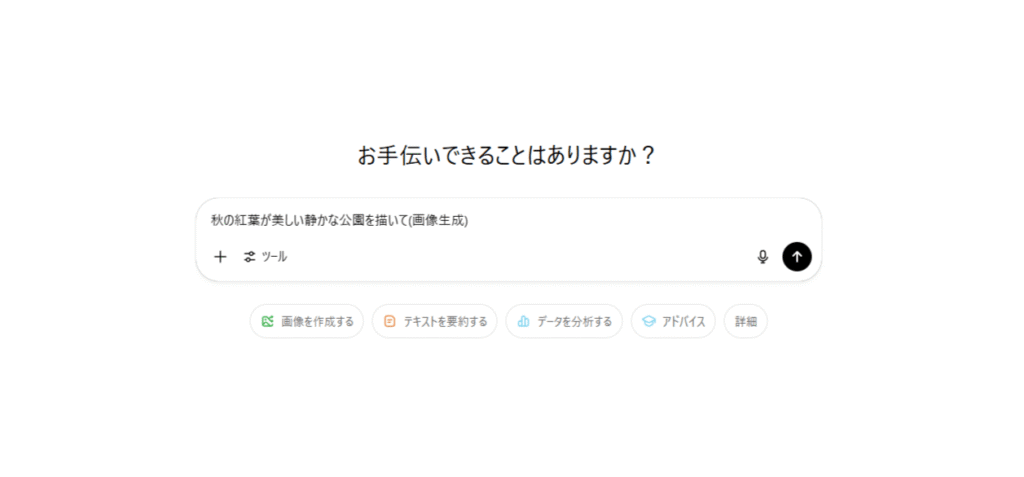
試しにChatGPTに【秋の紅葉が美しい静かな公園を描いて(画像生成)】と入力してみます!
情景や背景などの風景も具体的に検索すると自分が思い描いた画像に近づくのでなお良し!
具体的なプロントのコツは④で紹介しています
5.画像が表示されたら保存(右クリックやダウンロードボタンで)


【秋の紅葉が美しい静かな公園を描いて(画像生成)】というプロンプトを入力した結果…こんなに高品質な画像が生成されました!正直無料でこれくらいの品質があるなら僕は十分満足できるレベルです!
↓下に実際の画面でのダウンロードの仕方とどのように作成したか画像を載せておきます!
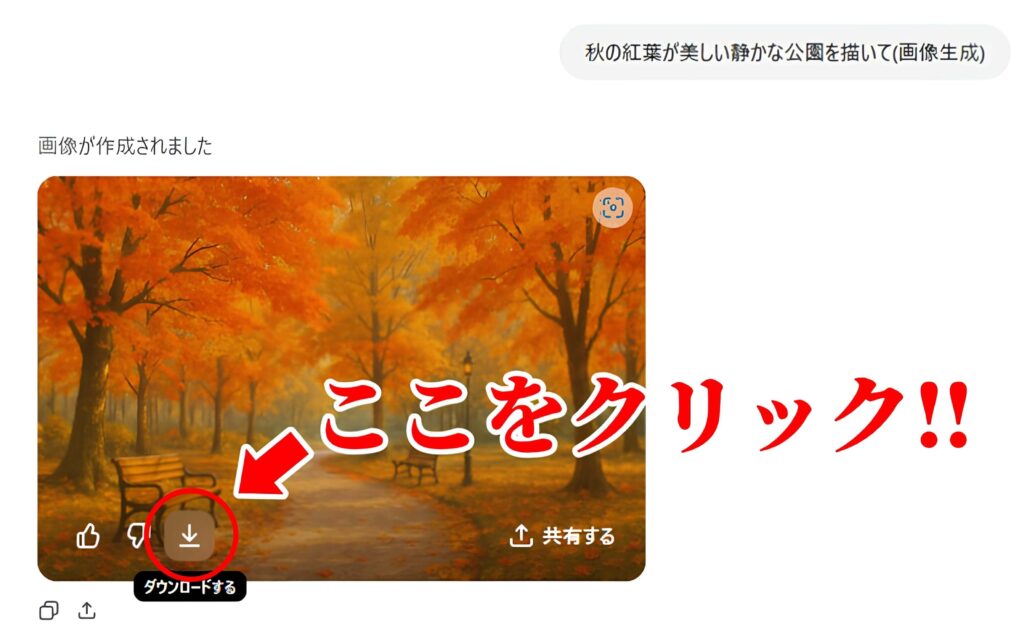
これでChatGPTで無料画像生成のやり方は完璧です。次は具体的な内容や風景を思い浮かべて言語化が難しい人やなんて検索すればいいか迷っている人に向けてにプロンプトのコツを紹介します!
これを知らないと思い通りの画像が出てこない!などのトラブルを回避するためにも絶対覚えましょう!
注意点:無料プランであっても、GPT-4(特にDALL·E機能)が使える状態になっていない場合は画像生成ができません。 画像生成が有効かどうかは、プロンプトに対するAIの応答で画像が表示されるかどうかで判断できます。この場合は下の対処法を試してみてください↓\
🔧画像が表示されない場合の対処法
- 一度ログアウトして再ログインすることでGPT-4タブが表示される場合があります。
- 他のブラウザやデバイスでログインして試すと、画像生成が可能になることも。
- GPT-4タブが表示されていない場合は、無料アカウントがまだ画像生成機能の提供対象外の可能性があります。その場合は、時間をおいて再度確認してみてください。
- どうしても使えない場合、Microsoft BingのImage Creator(無料でDALL·Eを使える)など、他の選択肢を検討してみるのもおすすめです。
3. 無料ユーザーが直面する課題と限界

無料ユーザーが直面する主な制限や課題は以下の通りです

人系の画像生成を何回か試しましたが指が6本になるというあの有名な不具合は今のところ起きていません!上の画像は人数も多く細かいにもかかわらず全員指は5本ででした。
- 画像生成機能が一部アカウントに限定されている(段階的解放)
- 解像度やスタイルの細かい指定に限界がある
- 同時に生成できる画像の枚数が少ない(1枚のみ)
- 生成までに時間がかかることがある
また、プロンプトの表現が不明瞭だと「思ってたのと違う」画像が出てくるケースもよくあります。 こうした点を補うには、プロンプト設計と使い方の工夫が重要になります。
4. 高品質な画像を作るためのプロンプトのコツ5選
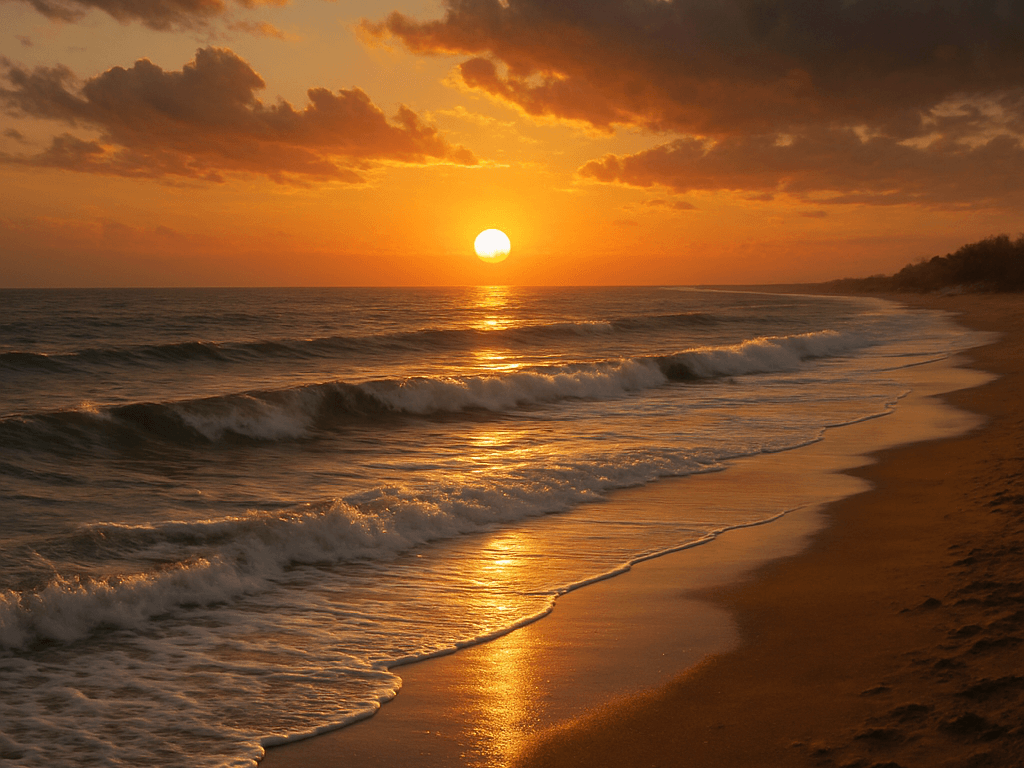
↑画像はChatGPTで作った無料AI画像です
無料であっても、プロンプト(指示文)の工夫次第で高品質な画像を作ることが可能です。
以下に、画像生成の成功率と満足度を劇的に高めるためのプロンプトテクニックを紹介します。
コツ①:具体的な描写を盛り込む
NG:「猫」 → OK:「青い目をした白い長毛の猫がソファの上で丸くなっている」
どんな状況で、どんな見た目で、何をしているかまで書くことで、より正確な画像が得られます。
コツ②:スタイル・テイストを明示する
例:「アニメ風」「リアルな写真風」「水彩画スタイル」「ジブリ風」など
求める雰囲気を言語化すると、DALL·Eがより意図をくみ取ってくれます。
コツ③:背景・構図まで指定する
例:「背景には桜の木が満開に咲いている」「構図は真上からの俯瞰視点」など
視覚情報が増えることで、生成精度が向上します。
コツ④:不要な要素は明示的に排除する
例:「背景に文字を入れない」「人物は1人だけにする」
出てきてほしくない要素はあらかじめ除外しておきましょう。
コツ⑤:英語プロンプトも活用する
DALL·Eは英語に最適化されているため、「English prompt(英語の指示文)」の方が高精度になることも。 Google翻訳などを使って英訳するのもおすすめです。
プロンプトは英語にするとさらに効果的ですが、日本語でも十分伝わります。
5. 無料画像生成の実例とビフォーアフター

←before after→
- ✖️「猫の画像を作って」→ぼんやりした猫の絵
- ✅「白い毛並みの猫が、木製のテーブルで丸くなって寝ている、自然光が差し込む室内」→自然で高品質な猫の画像
プロンプトにひと工夫加えるだけで、画像の完成度は格段に上がります。
6. 有料プランとの違いを比較してみた
| 機能 | 無料プラン | 有料プラン(ChatGPT Plus) |
|---|---|---|
| 画像生成機能 | 一部アカウントで可能 | 全ユーザー利用可能 |
| 解像度・品質 | 標準画質のみ | 高品質の選択可能 |
| カスタマイズ性 | 限定的 | より詳細な構図・スタイル指定が可能 |
| サポート・優先処理 | なし | 優先的に処理、混雑時もスムーズ |
有料ユーザーであれば、安定性や高画質・プロ向けの用途にも対応可能です。ただし、無料でも基本的な用途には十分なレベルの画像が得られます。
7. 画像生成ができない時の対処法

「画像が出てこない…」「生成できないって出る」そんなときは以下をチェックしましょう!
- ブラウザを変えてみる(Edge → Chromeなど)
- アカウントを再ログイン
- 数時間空けてアクセスし直す
- プロンプトが不明瞭すぎる場合は調整
ChatGPT無料プランでは段階的に画像生成機能が開放されています。もし使えなければ、将来的に開放される可能性もあるため、気長に待ちましょう。
8. 画像生成に時間がかかるときの改善策

ChatGPTで画像生成を試みると、プロンプトを送ってから実際に画像が表示されるまでに時間がかかることがあります。 この原因と改善方法は以下の通りです!
🕒考えられる原因
- サーバーが混雑している(特にアクセスが集中する時間帯)
- プロンプトが複雑すぎて処理に時間がかかっている
- 一時的な通信不良やブラウザの不具合
✅改善方法
- 時間をずらす: 午前中や深夜などアクセスが少ない時間帯を狙う
- プロンプトを簡潔にする: 複雑すぎる構図や情報量の多い指示を避けて、簡潔な内容でまず試す
- 一度キャンセルして再送信: 応答が止まっているようであれば、再度同じプロンプトを送ることで処理が再開されることがあります
- ブラウザを変えてみる: Chrome以外のブラウザ(SafariやEdgeなど)で試すと改善されることも
💡補足
「画像生成が遅い=失敗」ではありません。 時間がかかる場合でも裏で処理が進んでいることがあるため、焦らず数十秒〜1分ほど待ってみるのも効果的です。
9. ブログやSNSで使える画像ジャンル別プロンプト集

ジャンル別に無料で高品質な画像を出すためのプロンプト例を紹介します。
✅ブログ用ヘッダー画像
- 「シンプルで清潔感のあるデザイン、白背景に青いアクセント、ブログのロゴ風イメージ」
✅SNSアイコン画像
- 「笑顔の女性、アニメ風、淡いパステルカラー、背景はぼかし入り」
✅商品紹介用画像
- 「コーヒー豆の袋とカップ、木目の背景でナチュラルな雰囲気、高解像度」
✅四季の風景
- 「桜が舞う春の公園、日差しが差し込む、リアルなタッチ」
プロンプトは日本語でも通じますが、英語にするとより精度が上がることもあります。
10. 他の無料画像生成ツールとChatGPTの違い

MidjourneyやBing Image Creatorなど、他にも無料で使える画像生成AIはあります。それらとChatGPT(DALL·E)の違いを整理すると
| ツール名 | 特徴 |
|---|---|
| ChatGPT + DALL·E | 会話形式でプロンプト改善がしやすい |
| Bing Image Creator | Microsoft公式。無料で画像生成できるが、制限あり |
| Canva(AI画像) | デザイン機能に加え、画像生成も可能 |
ChatGPTの強みは「会話形式でプロンプトをブラッシュアップできること」。初心者でも自然に改善ができる点が非常に優れています。
11. まとめ|無料でも十分使える!ただし使いこなしが鍵

無料ユーザーであっても、工夫次第でかなり実用的な画像が生成できました!特にプロンプトの具体性やスタイル指定が大きなカギとなります。
もし「思ったより精度が低い」と感じた場合でも、
- プロンプトを練る
- スタイルや背景を詳しく指定する ことで、精度はグッと上がります。
画像生成を始めたいけど有料はまだ……という人には、無料プランでまず試してみることを強くおすすめします。精度が思っていた10倍高かったので無料でも正直問題ないレベルです
今後も「画像生成×SNS活用術」や「有料版DALL·Eでできる神技プロンプト術」なども紹介予定!お楽しみに!





コメント